Dans les systèmes d'exploitation Windows, le dossier « Démarrage » est l'emplacement qui contient tous les programmes qui démarrent avec Windows. Ainsi, le dossier de démarrage peut être utilisé pour spécifier quels programmes sont autorisés à démarrer dès le démarrage de Windows.
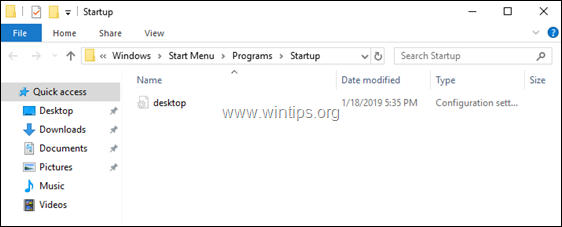
Ce didacticiel contient deux manières différentes de rechercher et d'afficher le contenu des dossiers de démarrage de Windows 10.
Comment naviguer vers les dossiers de démarrage dans le système d'exploitation Windows 10/8/7.
Méthode 1. Recherchez les dossiers de démarrage de Windows 10 avec l'Explorateur Windows.
Dans le système d'exploitation Windows 10, 8 ou 7, il existe en fait deux (2) dossiers de démarrage différents, situés aux emplacements ci-dessous sur le disque: *
* Noter: Vous devez activer l'affichage des fichiers cachés d'abord, afin de visualiser les dossiers.
- C:\ProgramData\Microsoft\Windows\Menu Démarrer\Programmes\Commencez
- C:\Users\%Username%\AppData\Roaming\Microsoft\Windows\Start Menu\Programs\Commencez
Le premier dossier de démarrage contient toutes les applications démarrées pour tous les comptes et le deuxième dossier de démarrage contient toutes les applications démarrées pour le compte spécifique.
Exemples:
une. Si vous souhaitez démarrer l'application « Notepad » avec Windows pour tous les utilisateurs de l'ordinateur, vous devez alors placer un raccourci de l'application « Notepad.exe » dans le dossier de démarrage suivant.
- C:\ProgramData\Microsoft\Windows\Menu Démarrer\Programmes\Commencez
b. De plus, si vous souhaitez démarrer le « Notepad » uniquement lorsqu'un utilisateur spécifique (par exemple, l'utilisateur « John »), se connecte dans l'ordinateur, alors vous devez placer un raccourci de l'application "Notepad.exe" au démarrage suivant dossier:
- C:\Users\John\AppData\Roaming\Microsoft\Windows\Start Menu\Programs\Commencez
Méthode 2. Accédez aux dossiers de démarrage de Windows à l'aide d'une commande.
Un moyen différent, mais plus simple, d'accéder au(x) dossier(s) de démarrage sous Windows est le suivant :
1. Appuyez simultanément sur la Gagner + R touches pour ouvrir la boîte de commande d'exécution.
+ R touches pour ouvrir la boîte de commande d'exécution.
une. Si vous souhaitez accéder au Tous les comptes dossier de démarrage, qui contient les programmes qui démarrent au démarrage de Windows pour chaque utilisateur qui utilise le PC, tapez la commande suivante et cliquez sur d'accord:
- shell: démarrage commun
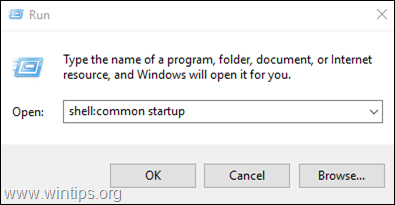
b. Si vous souhaitez accéder au dossier de démarrage contenant tous les programmes qui démarrent lorsque l'utilisateur actuel se connecte à Windows, tapez la commande suivante et cliquez sur d'accord:
- shell: démarrage
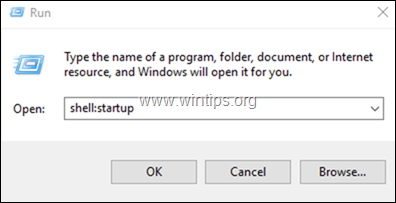
C'est ça!
Faites-moi savoir si ce guide vous a aidé en laissant votre commentaire sur votre expérience. Aimez et partagez ce guide pour aider les autres.